Auch wenn sich die Büros allmählich wieder füllen, werden weiterhin viele Meetings online abgehalten. „Google Meet“ ist Googles Service für Video-Konferenzen. Braucht man zwingend einen Google-Account, um an Meet-Treffen teilzunehmen?
Nicht jeder möchte sich ein Google-Konto anlegen. Verweigert ihr euch dem Google-Account, müsst ihr euch aber nicht extra ein Fake-Konto anlegen.
Google Meet ohne Google-Konto nutzen: So gehts
Wer ein eigenes Meeting in „Google Meet“ anlegen will, kommt um einen Account nicht herum. Ohne Konto lässt sich keine Video-Konferenz hosten. Anders sieht es aber aus, wenn ihr lediglich an einem „Google Meet“-Treffen teilnehmen wollt. Das klappt auch ohne Google-Konto, allerdings nur in der Desktop-Version. Wollt ihr die Google-Meet-App auf dem Handy nutzen, wird ein Account ebenfalls vorausgesetzt. Ihr könnt das Meeting aber in der Desktop-Ansicht in einer Browser-App aufrufen und umgeht so den Kontozwang.
So gehts in Google Chrome auf dem Smartphone:
- Öffnet die Chrome-App.
- Tippt auf die drei Punkte rechts oben.
- Hier findet ihr die Option „Desktopansicht“.
Im Safari-Browser auf dem iPhone tippt ihr auf das „aA“-Symbol, um die Ansicht zu wechseln.
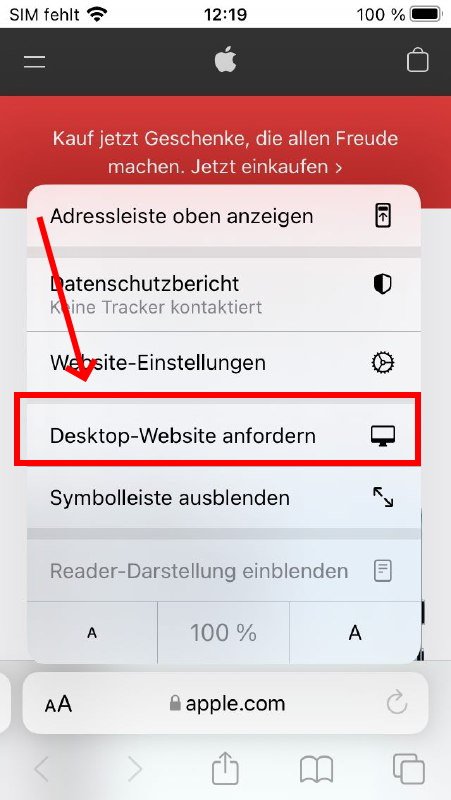
So nimmt man bei Google Meet ohne Google-Account teil
Ist die Desktop-Ansicht aktiviert, geht ihr wie folgt vor:
- Ihr benötigt entweder den Link oder Code zum Google-Meeting.
- Tretet dem Termin bei, indem ihr dem Link folgt oder euch über den Code auf der Meet-Hauptseite anmeldet. Der Code setzt sich aus rund neun verschiedenen Buchstaben zusammen.
- Seid ihr im Browser bereits in einem Google-Konto eingeloggt, wird das Konto auch in Meet verwendet. Alternativ sucht ihr euch nach dem Aufrufen des Meetings einen Namen aus.
- Anschließend könnt ihr an dem Termin teilnehmen. Möglicherweise müsst ihr erst „Um Teilnahme bitten“ drücken, um in das Gespräch einzusteigen.



